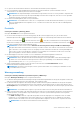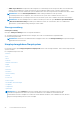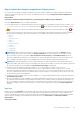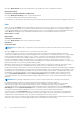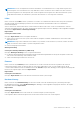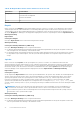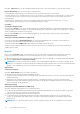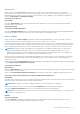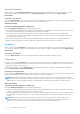Users Guide
Table Of Contents
- Dell OpenManage Server Administrator Version 8.4 Benutzerhandbuch
- Inhaltsverzeichnis
- Einführung
- Installation
- Aktualisieren individueller Systemkomponenten
- Storage Management-Dienst
- Instrumentationsdienst
- Remote-Access-Controller
- Protokolle
- Was ist neu in dieser Version?
- Verfügbarkeit von Systemverwaltungsstandards
- Server Administrator-Startseite
- Weitere nützliche Dokumente
- Wie Sie technische Unterstützung erhalten
- Kontaktaufnahme mit Dell
- Setup und Administration
- Rollenbasierte Zugangskontrolle
- Authentifizierung
- Verschlüsselung
- Benutzerberechtigungen zuweisen
- Benutzer einer Domäne auf Windows-Betriebssystemen hinzufügen
- Server Administrator-Benutzer für unterstützte Red Hat Enterprise Linux- und SUSE Linux Enterprise Server-Betriebssysteme erstellen
- Gastkonten und anonyme Konten in unterstützten Windows-Betriebssystemen deaktivieren
- SNMP-Agenten konfigurieren
- Konfigurieren von SNMP-Agenten für Systeme, auf denen unterstützte Windows-Betriebssysteme ausgeführt werden
- SNMP-Community-Namen ändern
- Konfigurieren des Systems zum Senden von SNMP-Traps an eine Management Station
- SNMP-Agenten auf Systemen konfigurieren, auf denen unterstützte Red Hat Enterprise Linux-Betriebssysteme ausgeführt werden
- Konfiguration von SNMP-Agent Access Control
- Server Administrator SNMP Agent - Installationsmaßnahmen
- SNMP-Community-Namen ändern
- Konfigurieren des Systems zum Senden von Traps an eine Management Station
- Konfigurieren des SNMP-Agenten auf Systemen, auf denen der unterstützte SUSE Linux Enterprise Server ausgeführt wird
- SNMP-Installationsmaßnahme für Server Administrator
- SNMP-Zugang von Remote-Hosts aktivieren
- SNMP-Community-Namen ändern
- Konfigurieren des SNMP-Agenten auf Systemen, die von VMware ESXi 5.X und ESXi 6X unterstützte Betriebssysteme ausführen
- Konfigurieren des Systems zum Senden von Traps an eine Management Station
- Firewall-Konfiguration auf Systemen, die unterstützte Red Hat Enterprise Linux-Betriebssysteme und SUSE Linux Enterprise Server ausführen
- Server Administrator verwenden
- An- und Abmelden
- Server Administrator, Lokales System-Anmeldung
- Server Administrator Managed System-Anmeldung – unter Verwendung des Desktop-Symbols
- Server Administrator Managed System-Anmeldung – unter Verwendung des Webbrowsers
- Zentrale Webserver-Anmeldung
- Die Active Directory-Anmeldung verwenden
- Einmaliges Anmelden
- Konfiguration von Sicherheitseinstellungen auf Systemen, die ein unterstütztes Microsoft Windows-Betriebssystem ausführen
- Server Administrator-Startseite
- Online-Hilfe verwenden
- Einstellungen-Startseite verwenden
- Server Administrator-Befehlszeilenschnittstelle verwenden
- An- und Abmelden
- Server Administrator-Dienste
- Systemverwaltung
- System-/Servermodul-Strukturobjekte verwalten
- Server Administrator-Startseite-Systemstrukturobjekte
- Voreinstellungen verwalten: Konfigurationsoptionen der Homepage
- Arbeiten mit dem Remote Access Controller
- Anzeigen grundlegender Informationen
- Konfigurieren des Remote-Zugriffsgeräts zur Verwendung einer LAN-Verbindung
- Konfigurieren des Remote-Zugriffsgeräts zur Verwendung einer seriellen Schnittstellenverbindung
- Konfigurieren des Remote-Zugriffsgeräts zur Verwendung einer Seriell-über-LAN-Verbindung
- Zusätzliche Konfiguration für iDRAC
- Konfigurieren der Benutzer von Remote-Zugriffsgeräten
- Plattformereignisfilter-Warnungen einstellen
- Server Administrator-Protokolle
- Warnungsmaßnahmen einstellen
- Warnungsmaßnahmen einstellen für Systeme, auf denen unterstützte Red Hat Enterprise Linux- und SUSE Linux Enterprise Server-Betriebssysteme ausgeführt werden
- Einstellen von Warnungsmaßnahmen in Microsoft Windows Server 2008
- Warnungsmaßnahme zum Ausführen einer Anwendung in Windows Server 2008 einstellen
- Alarmmeldungen der BMC/iDRAC-Plattformereignisfilter
- Fehlerbehebung
- Häufig gestellte Fragen
Im Register Verbrauch können Sie die Leistungsaufnahmeinformationen des System in Watt und BTU/h anzeigen und verwalten.
BTU/h = Watt X 3,413 (Wert zur nächsten ganzen Zahl abgerundet)
Server Administrator überwacht den Stromverbrauchstatus, die Stromstärke und Details zur Stromstatistik.
Sie können auch den Sofort-Toleranzbereich des Systems sowie den Spitzen-Toleranzbereich des Systems anzeigen. Die Werte werden
sowohl in Watt als auch in BTU/h (British Thermal Unit) angezeigt. Stromschwellenwerte können sowohl in Watt als auch in BTU/h
festgelegt werden.
Über das Register „Statistik“ können Sie die Stromverfolgungsstatistik des Systems anzeigen und zurücksetzen, wie z. B. für
Energieverbrauch, Spitzenleistung des Systems und Spitzenstromstärke des Systems.
Verwaltung
Unterregister: Budget | Profile
Über das Register Budget können Sie die Strominventarattribute wie Spannungslosigkeit des Systems und den maximalen potenziellen
Systemstrom in Watt und BTU/h anzeigen. Sie können die Strombudget-Option auch dazu verwenden, die Stromobergrenze zu aktivieren
und die Stromobergrenze für das System festzulegen.
Über das Register Profile können Sie ein Stromprofil auswählen, um die Systemleistung zu maximieren und Energie einzusparen.
Warnungsverwaltung
Unterregister: Warnungsmaßnahmen | SNMP-Traps
Verwenden Sie das Register Warnungsmaßnahmen, um Systemwarnungsmaßnahmen für verschiedene Systemereignisse wie
Systemstromsondenwarnungen und Spitzenleistung des Systems festzulegen.
Verwenden Sie das Register SNMP-Traps zum Konfigurieren von SNMP-Traps für das System.
Bestimmte Energieverwaltungs-Funktionen stehen eventuell nur auf Systemen zur Verfügung, die mit dem Energieverwaltungs-Bus
(PMBus) aktiviert wurden.
Netzteile
Klicken Sie auf das Netzteile-Objekt, um die Netzteile des Systems zu verwalten. Server Administrator überwacht den Status der
Netzteile, einschließlich der Redundanz, um sicherzustellen, dass jedes im System vorhandene Netzteil korrekt funktioniert.
Das Maßnahmenfenster des Objekts Netzteile kann die folgenden Register aufweisen, abhängig von den Gruppenzugriffsberechtigungen
des Benutzers: Eigenschaften und Warnungsverwaltung.
ANMERKUNG:
Die Funktionen für die Netzteil- und die Stromversorgungsüberwachung sind nur auf Systemen verfügbar, die mit
mindestens zwei redundanten, im laufenden Betrieb austauschbaren Netzteilen ausgerüstet sind. Diese Funktionen sind für dauerhaft
installierte, nicht-redundante Netzteile, die keine Energieverwaltungsschaltung aufweisen, nicht verfügbar.
Eigenschaften
Unterregister: Elemente
Im Register Eigenschaften können Sie Folgendes durchführen:
● Informationen über die Attribute der Netzteilredundanz anzeigen.
● Überprüfen Sie den Status der einzelnen Netzteilkomponenten, einschließlich der Firmware-Version des Netzteils und der maximalen
Ausgangswattleistung.
● Überprüfen Sie den Status der einzelnen Netzteilkomponenten, einschließlich der Firmware-Version des Netzteils, der Nenn-
Eingangswattleistung und der maximalen Ausgangswattleistung. Das Attribut der Nenn-Eingangswattleistung wird nur auf PMBus-
Systemen angezeigt, die mit 11G beginnen.
Warnungsverwaltung
Unterregister: Warnungsmaßnahmen | SNMP-Traps
Im Register Warnungsverwaltung können Sie Folgendes durchführen:
● Die aktuellen Warnungsmaßnahmen-Einstellungen anzeigen und die Warnungsmaßnahmen festlegen, die ausgeführt werden sollen,
wenn ein Systemstrom einen Warnungs- oder Ausfallwert sendet.
● Plattformereignis-Warnungsziele für IPv6-Adressen konfigurieren.
● Die derzeitigen SNMP-Trap-Warnungsschwellenwerte anzeigen und die Warnungsschwellenwerte für Systemleistung (Watt)
festlegen. Die ausgewählten Traps werden ausgelöst, wenn das System bei dem ausgewählten Schweregrad ein entsprechendes
Ereignis erzeugt.
ANMERKUNG: Der Trap für den Spitzenstrom des Systems erzeugt nur Ereignisse für die Schweregradstufe "Zur Information".
48 Server Administrator-Dienste